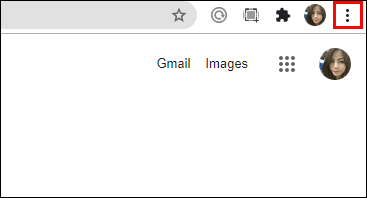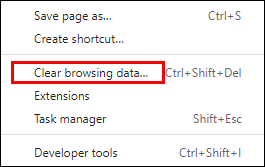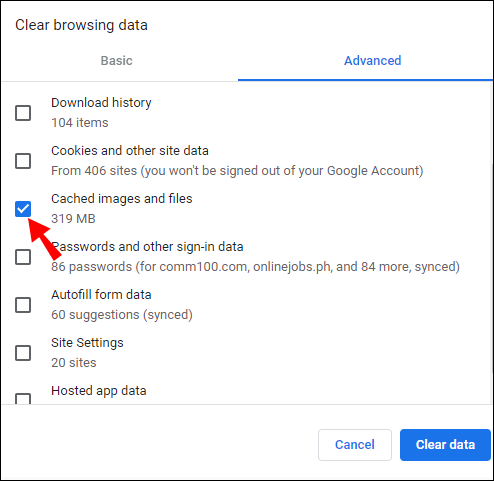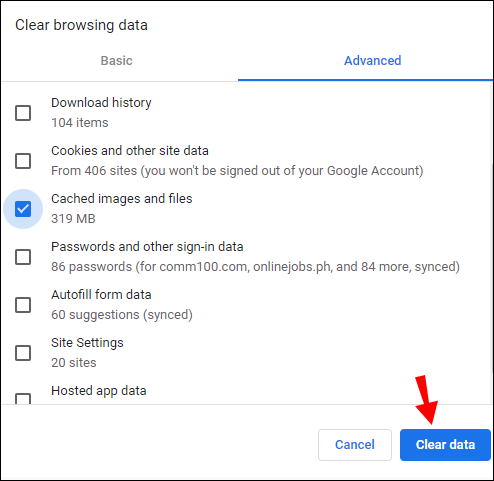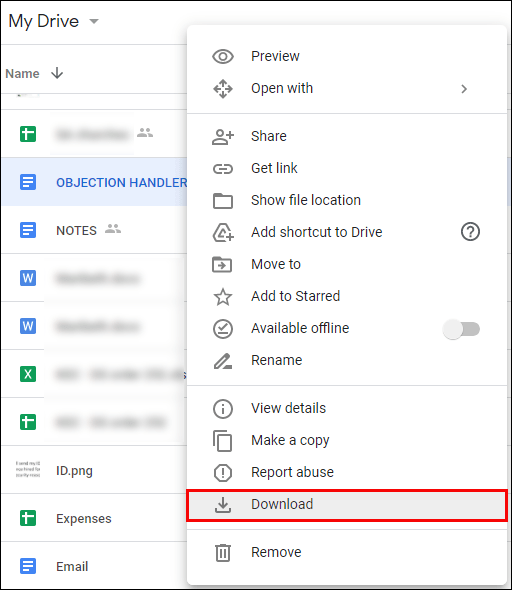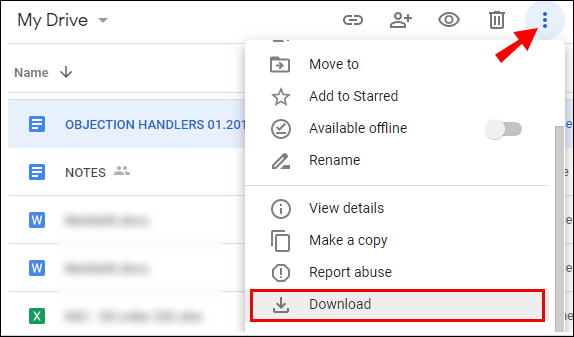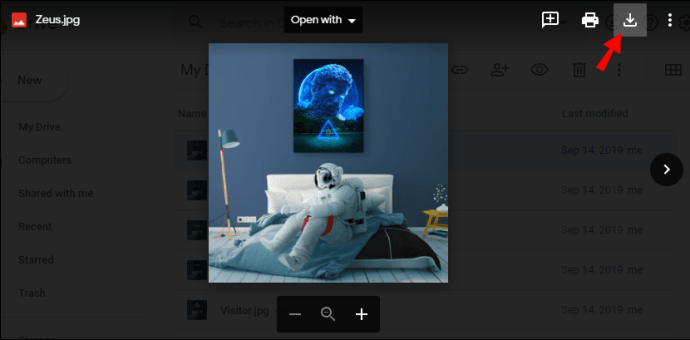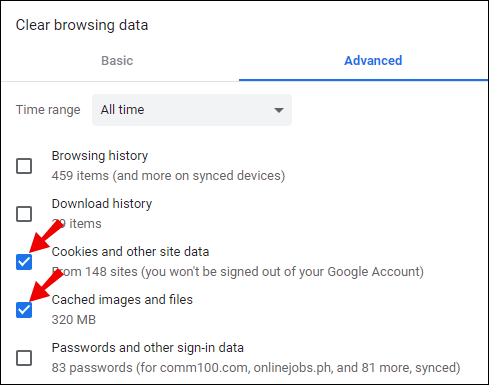หากคุณมีบัญชี Google คุณจะมีพื้นที่เก็บข้อมูลฟรี 15GB กับ Google ไดรฟ์ด้วย คุณจะได้รับมากขึ้นหากคุณซื้อการสมัครสมาชิก ไม่ว่าคุณจะเก็บไฟล์ไว้ใน Google ไดรฟ์กี่ไฟล์ก็ตาม แนวคิดก็คือคุณสามารถดาวน์โหลดไฟล์เหล่านั้นได้ทุกที่ทุกเวลาและบนอุปกรณ์ใดก็ได้

Google ไดรฟ์ทำงานตามที่โฆษณาไว้เป็นส่วนใหญ่ แต่มีบางครั้งที่ระบบไม่ดาวน์โหลดสิ่งที่คุณต้องการ อาจมีสาเหตุหลายประการที่ทำให้เกิดเหตุการณ์นี้ และบางส่วนก็แก้ไขได้ง่ายกว่าวิธีอื่นๆ
ในบทความนี้ เราจะนำเสนอบทแนะนำเชิงลึกเกี่ยวกับวิธีแก้ไขปัญหาที่ Google ไดรฟ์ไม่ดาวน์โหลด
วิธีแก้ไข Google Drive ไม่ดาวน์โหลด
ในฐานะเจ้าของบัญชี Google คุณสามารถเข้าถึง Google ไดรฟ์บนแล็ปท็อป พีซี หรือใช้แอป Google ไดรฟ์บนอุปกรณ์มือถือของคุณ
แนวทางแก้ไขปัญหา Google Drive ไม่ดาวน์โหลดจะคล้ายกันในอุปกรณ์ต่างๆ แต่บางส่วนจะมีความเฉพาะเจาะจงมากกว่า
วิธีแก้ไข Google Drive ไม่ดาวน์โหลดไปยังคอมพิวเตอร์
หากคุณเป็นผู้ใช้พีซี คุณสามารถใช้ Google ไดรฟ์ได้ทั้งบนระบบปฏิบัติการ Windows และ macOS มาทำลายการแก้ปัญหาของไฟล์ที่ไม่ได้ดาวน์โหลดสำหรับทั้งคู่
วิธีแก้ไข Google Drive ไม่ดาวน์โหลดลง Windows
ผู้ใช้ Windows สามารถเข้าถึง Google Drive ผ่านเบราว์เซอร์ใดก็ได้ หาก Google ไดรฟ์ไม่ดาวน์โหลดอะไรเลย ขั้นตอนแรกในการแก้ไขปัญหาคือปิดเบราว์เซอร์แล้วเริ่มใหม่อีกครั้ง
เบราว์เซอร์ Chrome เข้ากันได้กับ Google ไดรฟ์มากที่สุด แต่ก็อาจล้มเหลวได้เช่นกันเมื่อคุณพยายามดาวน์โหลดจาก Google ไดรฟ์ หนึ่งในวิธีแก้ไขที่ดีที่สุดคือการล้างแคชจาก Chrome นั่นมักจะเป็นอุปสรรคในการทำงานอย่างมีประสิทธิภาพ นี่คือวิธีที่คุณสามารถทำได้:
- เปิด Chrome จากนั้นคลิกที่จุดแนวตั้งสามจุดที่มุมบนขวา
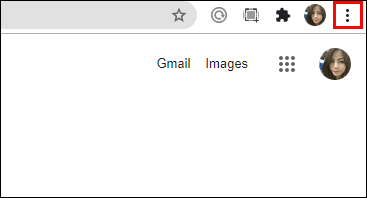
- เลือก "เครื่องมือเพิ่มเติม" จากนั้นเลือก "ล้างข้อมูลการท่องเว็บ"
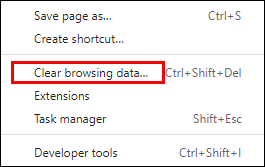
- สลับไปที่แท็บ "ขั้นสูง" จากนั้นทำเครื่องหมายที่ช่อง "รูปภาพและไฟล์ที่แคช"
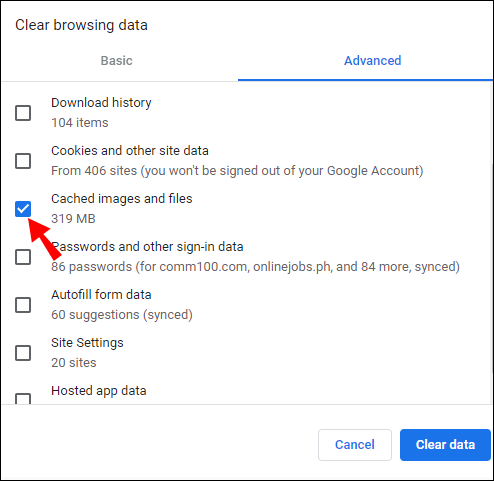
- จากนั้นเลือก "ล้างข้อมูล"
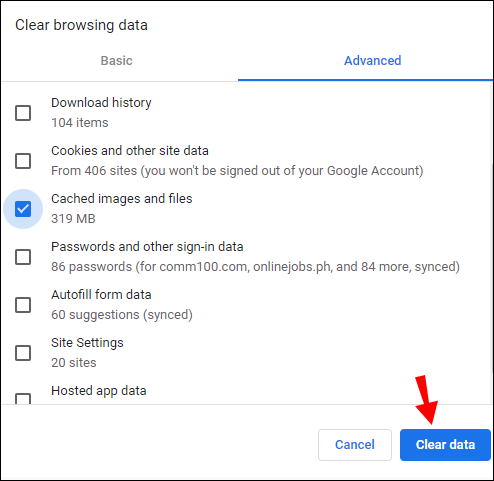
หลังจากล้างไฟล์แคชแล้ว ให้รีสตาร์ท Chrome แล้วลองอีกครั้ง
วิธีแก้ไข Google Drive ไม่ดาวน์โหลดไปยัง Mac
คุณแน่ใจหรือว่าดาวน์โหลดไฟล์จาก Google Drive ถูกต้อง มีสามวิธีพื้นฐานที่คุณสามารถลองใช้เบราว์เซอร์ใดก็ได้ในระบบปฏิบัติการใดก็ได้ รวมถึง macOS
- วิธีที่ 1 – คลิกขวาที่ไฟล์ใน Google Drive แล้วเลือก "ดาวน์โหลด"
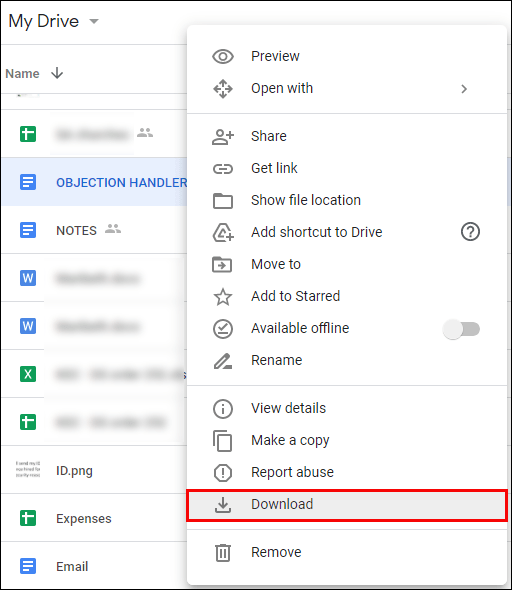
- วิธีที่ 2 – เน้นไฟล์หรือไฟล์ คลิกที่จุดแนวตั้งสามจุดที่มุมบนขวาและเลือก "ดาวน์โหลดจากเมนูแบบเลื่อนลง"
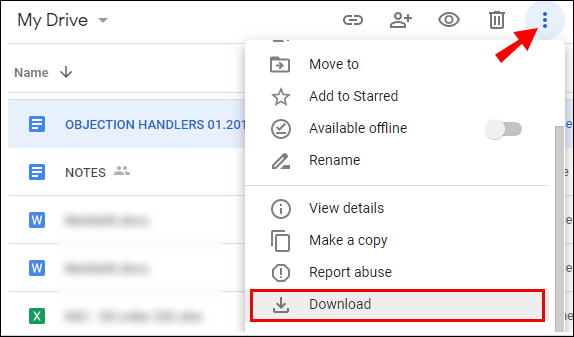
- วิธีที่ 3 – เปิดไฟล์ใน Google Drive และคลิกที่ไอคอนชี้ลงที่มุมบนขวา
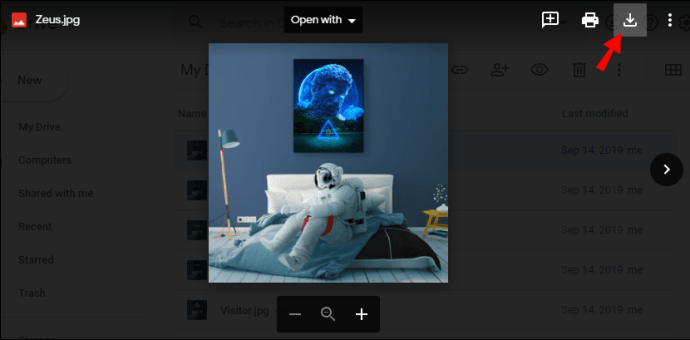
หากคุณไม่ได้ใช้วิธีใดวิธีหนึ่งเหล่านี้ คุณจะไม่สามารถดาวน์โหลดไฟล์ Google ไดรฟ์ได้ อย่างไรก็ตาม หากคุณได้ลองถูกต้องแล้วแต่ยังไม่ประสบความสำเร็จมากนัก มีอย่างอื่นที่คุณสามารถลองได้
- ตรวจสอบให้แน่ใจว่าคุณลงชื่อเข้าใช้บัญชี Google ที่ถูกต้อง หากคุณกำลังพยายามเข้าถึงไฟล์ที่แชร์
- ล้างแคชและข้อมูลของเบราว์เซอร์
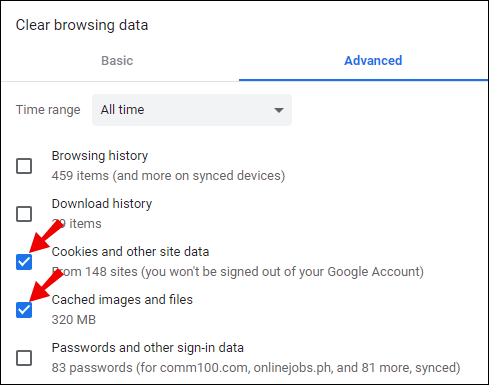
- ตรวจสอบการเชื่อมต่ออินเทอร์เน็ตของคุณ
วิธีแก้ไข Google Drive ไม่ดาวน์โหลดไปยัง Android
คุณต้องมีบัญชี Google เพื่อใช้งานคุณลักษณะทั้งหมดของอุปกรณ์ Android นอกจากนี้ยังหมายความว่าคุณสามารถใช้แอป Google ไดรฟ์และเข้าถึงไฟล์ทั้งหมดของคุณที่จัดเก็บไว้ในอุปกรณ์ของคุณได้
หากคุณกำลังพยายามดาวน์โหลดเอกสาร รูปภาพ หรือวิดีโอจากไดรฟ์ไปยังอุปกรณ์ Android แต่ใช้งานไม่ได้ อาจมีสาเหตุหลายประการ ขั้นแรก ตรวจสอบการเชื่อมต่ออินเทอร์เน็ตของคุณ ไม่ว่าจะเป็น Wi-Fi หรือข้อมูลมือถือ บางทีคุณอาจเกินขีด จำกัด รายเดือน?
ความเป็นไปได้อีกประการหนึ่งคือคุณไม่มีที่เก็บข้อมูลบนอุปกรณ์ของคุณเพียงพอที่จะบันทึกไฟล์ที่ดาวน์โหลด ตรวจสอบที่เก็บข้อมูลในโทรศัพท์ของคุณและลบไฟล์เพื่อเพิ่มพื้นที่ สุดท้าย คุณอาจต้องอัปเดตแอป Google ไดรฟ์ หากไม่ได้ตั้งค่าให้อัปเดตโดยอัตโนมัติ ไปที่ Play Store และรับการอัปเดตล่าสุด

วิธีแก้ไข Google Drive ไม่ดาวน์โหลดไปยัง iPhone
เมื่อคุณพยายามดาวน์โหลดไฟล์ไปยัง iPhone จากไดรฟ์ แต่ไฟล์ไม่ขยับ ให้ตรวจสอบการเชื่อมต่ออินเทอร์เน็ตของคุณ ขึ้นอยู่กับขนาดของไฟล์ คุณอาจจำเป็นต้องมีการเชื่อมต่อที่แรงมากเพื่อดูความคืบหน้าในการดาวน์โหลดทันที
ในกรณีที่คุณแน่ใจอย่างแน่นอนว่าอินเทอร์เน็ตของคุณเสถียร ตรวจสอบให้แน่ใจว่า iPhone ของคุณมีพื้นที่ว่างเพียงพอสำหรับบันทึกไฟล์ที่คุณต้องการดาวน์โหลด เมื่อมีพื้นที่เก็บข้อมูลไม่เพียงพอ การดาวน์โหลดจะหยุดลง และคุณอาจเห็นข้อผิดพลาดบนหน้าจอ
สุดท้ายนี้ ตรวจสอบให้แน่ใจว่าแอป Google Drive iOS บน iPhone ของคุณเป็นเวอร์ชันล่าสุด ไปที่ App Store และตรวจสอบให้แน่ใจว่าคุณมีเวอร์ชันล่าสุด

วิธีแก้ไข Google Drive ไม่ดาวน์โหลดไปยัง Chromebook
Google ไดรฟ์เป็นหนึ่งในแอปพลิเคชัน Chrome OS เริ่มต้น ไม่เพียงแค่คุณเข้าถึงไดรฟ์เวอร์ชันเว็บผ่าน Chrome เว็บสโตร์เท่านั้น แต่คุณยังสามารถใช้แอป Android ได้อีกด้วย
เพื่อให้แม่นยำยิ่งขึ้น หากคุณใช้ Chromebook ที่ซื้อหลังปี 2017 ระบบปฏิบัติการ Android จะรวมเข้ากับ Chrome OS และคุณจะได้รับสิ่งที่ดีที่สุดจากทั้งสองโลก
เมื่อคุณพยายามดาวน์โหลดบางอย่างจาก Google ไดรฟ์ไปยัง Chromebook คุณอาจกำลังเผชิญกับพื้นที่เก็บข้อมูลที่จำกัด ตามกฎแล้ว Chromebook ส่วนใหญ่จะใช้ระบบคลาวด์ และไม่มีพื้นที่สำหรับบันทึกไฟล์มากนัก
ดังนั้น นั่นควรเป็นสิ่งแรกที่ต้องตรวจสอบในวาระการประชุม อย่างไรก็ตาม ปัญหาอื่นๆ อาจรวมถึงการเชื่อมต่ออินเทอร์เน็ตที่ไม่เสถียรหรือแอปที่ผิดพลาด ในกรณีที่เป็นแอป Google ไดรฟ์สำหรับ Android ที่ค้าง คุณสามารถติดตั้งใหม่ได้ในไม่กี่ขั้นตอนง่ายๆ นี่คือสิ่งที่คุณทำ:
- คลิกที่วงกลมเล็ก ๆ ที่มุมล่างซ้ายของหน้าจอ
- เมื่อแผ่น Launcher ปรากฏขึ้น ให้เลือกลูกศรชี้ขึ้น
- การดำเนินการนี้จะขยาย App Drawer ของคุณ ค้นหาและคลิกขวาที่แอป Google ไดรฟ์
- เลือก "ถอนการติดตั้ง" แล้วยืนยันโดยคลิก "ถอนการติดตั้ง" อีกครั้งในหน้าต่างป๊อปอัปถัดไป
อีกสักครู่ แอป Google ไดรฟ์จะหายไปจาก App Drawer ของคุณ จากนั้น สิ่งที่คุณต้องทำคือไปที่ Play Store ใน Chromebook แล้วดาวน์โหลดอีกครั้ง กระบวนการทั้งหมดจะใช้เวลาหลายนาที หวังว่าคุณจะสามารถดาวน์โหลดไฟล์จาก Google Drive ได้อีกครั้ง
วิธีแก้ไข Google Drive ไม่ดาวน์โหลดหลังจากซิป
เมื่อคุณดาวน์โหลดไฟล์หลายไฟล์จาก Google ไดรฟ์ไปยังอุปกรณ์ของคุณ ไฟล์นั้นจะสร้างไฟล์บีบอัดเพื่อความสะดวกยิ่งขึ้น อย่างไรก็ตาม บางครั้งไดรฟ์อาจติดขัดขณะเตรียมไฟล์ Zip
คุณจะเห็น "กำลังเตรียมดาวน์โหลด" สักครู่หนึ่ง แต่ไม่มีอะไรเกิดขึ้น เคล็ดลับที่มักได้ผลคือการคลิกที่ "X" เพื่อปิดแท็บเบราว์เซอร์ และเมื่อได้รับแจ้งให้ "ออกจากไซต์" ให้เลือก "ออก"
แทนที่จะสูญเสียการดาวน์โหลดทั้งหมด หน้าต่างป๊อปอัปขอให้คุณบันทึกไฟล์ Zip บนคอมพิวเตอร์ของคุณจะปรากฏขึ้น สิ่งนี้จะเกิดขึ้นก็ต่อเมื่อไฟล์ถูกเตรียมไว้แล้ว แต่มีความล่าช้าบางอย่าง หากไม่ได้ผล คุณจะต้องเริ่มต้นใหม่ คราวนี้ ให้ลองใช้เบราว์เซอร์อื่นหรือล้างไฟล์แคชก่อน
วิธีแก้ไข Google Drive ไม่ดาวน์โหลดรูปภาพ
หลายคนใช้ Google ไดรฟ์ในการจัดเก็บรูปภาพที่พวกเขาต้องการสามารถเข้าถึงได้จากทุกที่เป็นหลัก เมื่อไดรฟ์ไม่อนุญาตให้คุณดาวน์โหลดรูปภาพของคุณ โดยเฉพาะอย่างยิ่งทีละภาพ มักจะเป็นปัญหากับการเชื่อมต่ออินเทอร์เน็ต
ไม่น่าเป็นไปได้ที่คุณจะไม่มีที่เก็บข้อมูลเพียงพอสำหรับภาพถ่ายหนึ่งหรือสองภาพ ดังนั้น ตรวจสอบให้แน่ใจว่าคอมพิวเตอร์หรืออุปกรณ์มือถือของคุณเชื่อมต่อกับอินเทอร์เน็ต หากคุณกำลังใช้โทรศัพท์หรือแท็บเล็ต ให้ตรวจสอบว่า Google ไดรฟ์ของคุณมีการอัปเดตล่าสุดที่คุณต้องดาวน์โหลดด้วยหรือไม่
วิธีแก้ไข Google Drive ไม่ดาวน์โหลดวิดีโอ
ปัญหาใหญ่ที่สุดในการดาวน์โหลดวิดีโอจาก Google ไดรฟ์คือไฟล์วิดีโอมักมีขนาดใหญ่ แม้ว่าจะไม่นานมากก็ตาม
คุณอาจพบสถานการณ์ที่คุณต้องการบันทึกวิดีโอสั้นลงในโทรศัพท์ของคุณ เป็นต้น แต่คุณไม่ทราบว่าไฟล์นั้นมีขนาดเกือบ 100GB
เป็นไปได้ว่าคุณไม่มีที่เก็บข้อมูลเพียงพอในโทรศัพท์หรือแท็บเล็ต และวิดีโอก็ไม่สามารถบันทึกได้ อย่างไรก็ตาม หากไม่เป็นเช่นนั้น อาจเป็นไปได้ว่าไดรฟ์มีข้อบกพร่อง และคุณสามารถรีสตาร์ทอุปกรณ์หรือตรวจสอบว่าแอปต้องการการอัปเดตหรือไม่
วิธีแก้ไข Google Drive ไม่ดาวน์โหลดไฟล์ขนาดใหญ่
ผู้ใช้บัญชี Google บางรายจ่ายค่าพื้นที่เก็บข้อมูลจำนวนมากใน Google ไดรฟ์เพื่อให้มีพื้นที่เพียงพอสำหรับเก็บไฟล์ขนาดใหญ่ไว้ในที่เดียว ตัวอย่างเช่น บางคนอาจต้องการดาวน์โหลดไฟล์ที่มีขนาดเกิน 200GB
ซึ่งไม่เพียงต้องการการเชื่อมต่ออินเทอร์เน็ตที่เสถียรและรวดเร็วเท่านั้น แต่ยังต้องใช้พื้นที่เก็บข้อมูลในคอมพิวเตอร์ของคุณอย่างเพียงพอ และความเฉลียวฉลาดบางอย่างหากคุณประสบปัญหา
เมื่อ Google ไดรฟ์เริ่มบีบอัดไฟล์ เป็นไปได้ว่าไฟล์จะค้างและล้มเหลวในที่สุด วิธีแก้ปัญหาชั่วคราวกำหนดให้ผู้ใช้ต้องใช้โหมดไม่ระบุตัวตนในเบราว์เซอร์เพื่องานนี้
อย่างไรก็ตาม หากคุณเริ่มกระบวนการดาวน์โหลดโดยไม่ใช้โหมดไม่ระบุตัวตน ให้กด "X" ออกจากหน้าต่างเบราว์เซอร์ จากนั้นรอดูว่าคุณจะได้รับข้อความแจ้งให้บันทึกไฟล์ในคอมพิวเตอร์ของคุณหรือไม่
คำถามที่พบบ่อยเพิ่มเติม
1. เหตุใด Google ไดรฟ์จึงช้ามาก
อาจมีสาเหตุหลายประการที่ทำให้ Google ไดรฟ์ของคุณทำงานช้า แต่โดยส่วนใหญ่ อาจเป็นเพราะการเชื่อมต่ออินเทอร์เน็ตหรือตัวประมวลผลของอุปกรณ์ที่ทำงานช้า หรืออีกทางหนึ่ง Google ไดรฟ์อาจประสบปัญหาในฝั่งของ Google แต่นั่นเป็นเหตุการณ์ที่เกิดขึ้นได้ยากกว่ามาก
2. ฉันจะดาวน์โหลดไฟล์ที่ไม่สามารถดาวน์โหลดได้จาก Google Drive ได้อย่างไร
เมื่อคุณแชร์ไฟล์หรือโฟลเดอร์จาก Google ไดรฟ์กับผู้อื่น คุณจะมั่นใจได้ว่าจะไม่มีใครแก้ไขหรือดาวน์โหลดได้ เมื่อคุณคลิกขวาที่ไฟล์และเลือก "แชร์" คุณสามารถยกเลิกการเลือก "เอดิเตอร์สามารถเปลี่ยนสิทธิ์และแชร์ได้"
ซึ่งจะทำให้ไม่สามารถดาวน์โหลดไฟล์ได้ อย่างไรก็ตาม หากไม่ได้เลือกโดยบังเอิญและคนที่คุณแชร์ไฟล์ด้วยบ่นว่าไม่สามารถดาวน์โหลดได้ ให้ทำเครื่องหมายในช่องนั้นอีกครั้ง
3. ฉันจะแก้ไขขีด จำกัด การดาวน์โหลดของฉันบน Google Drive ได้อย่างไร
อีกครั้ง หากคุณแชร์ไฟล์จาก Google ไดรฟ์กับผู้อื่น พวกเขาอาจได้รับข้อความแสดงข้อผิดพลาดว่าเกินขีดจำกัดการดาวน์โหลดแล้ว
นั่นเป็นเพราะ Google กำหนดขีดจำกัดสำหรับไฟล์ที่แชร์และเริ่มต้นใหม่หลังจากผ่านไป 24 ชั่วโมง เพื่อหลีกเลี่ยงปัญหานี้ ให้คัดลอกไฟล์ที่เป็นปัญหา เปลี่ยนชื่อ แล้วแชร์อีกครั้งกับผู้ทำงานร่วมกันของคุณ
4. ฉันจะแก้ไข Google Drive ไม่ดาวน์โหลดได้อย่างไร
ขึ้นอยู่กับสาเหตุที่ Google ไดรฟ์ไม่ดาวน์โหลด โซลูชันของคุณจะแตกต่างกันไป คุณอาจต้องเปลี่ยนเบราว์เซอร์ ใช้โหมดไม่ระบุตัวตน ล้างแคชของเบราว์เซอร์ หรือตรวจสอบการเชื่อมต่ออินเทอร์เน็ตของคุณ
เมื่อใช้แอป Drive สำหรับอุปกรณ์เคลื่อนที่ ให้ตรวจสอบให้แน่ใจเสมอว่าอุปกรณ์ของคุณมีพื้นที่เก็บข้อมูลเพียงพอ และคุณมีแอปเวอร์ชันล่าสุดด้วย
5. ทำไมไฟล์ Google Drive ของฉันไม่ดาวน์โหลด
เมื่อดาวน์โหลดไฟล์หลายไฟล์จากไดรฟ์ กระบวนการบีบอัดไฟล์อาจช้าลงโดยไม่คาดคิด หากเป็นไปได้ ให้ลองอีกครั้ง และตรวจสอบให้แน่ใจว่าคุณมีการเชื่อมต่ออินเทอร์เน็ตที่เสถียร
6. ฉันจะดาวน์โหลด Google Drive บนแล็ปท็อปของฉันได้อย่างไร
คุณสามารถใช้ Google ไดรฟ์เวอร์ชันเดสก์ท็อปบนแล็ปท็อปหรือพีซีได้ ไปที่หน้า Google Drive อย่างเป็นทางการแล้วเลือกตัวเลือก "Drive for Mac/PC"
จากนั้น ในส่วน "สำหรับบุคคล" ให้คลิกที่ "ดาวน์โหลด" หน้าต่างป๊อปอัปจะปรากฏขึ้น เลือก “ตกลงและดาวน์โหลด” เมื่อดาวน์โหลดไฟล์แล้ว ให้เรียกใช้บนคอมพิวเตอร์ของคุณแล้วลงชื่อเข้าใช้ด้วยบัญชี Google ของคุณ
มีวิธีให้ Google ไดรฟ์ดาวน์โหลดไฟล์อยู่เสมอ
Google ไดรฟ์เป็นหนึ่งในผลิตภัณฑ์ Google ที่ได้รับความนิยมและใช้กันอย่างแพร่หลาย เราทุกคนต่างต้องพึ่งพาการจัดเก็บไฟล์ในไดรฟ์ ในสถานการณ์ปกติ คุณสามารถดูได้ทุกเมื่อที่คุณดาวน์โหลดลงในคอมพิวเตอร์หรืออุปกรณ์เคลื่อนที่ของคุณ
หากไม่ได้ดาวน์โหลด Google ไดรฟ์ นั่นมักจะเป็นปัญหากับการเชื่อมต่ออินเทอร์เน็ตหรือพื้นที่เก็บข้อมูล ในอุปกรณ์เคลื่อนที่ การไม่ใช้ไดรฟ์เวอร์ชันล่าสุดอาจทำให้เกิดปัญหากับการดาวน์โหลด
คุณเคยมีปัญหากับ Google Drive มาก่อนหรือไม่? แจ้งให้เราทราบในส่วนความคิดเห็นด้านล่าง